voit käyttää näytön näppäimistöä, jos tietokoneen fyysinen näppäimistö on epäkunnossa tai ei toimi. Löydät alta vaiheet mahdollistaa näytön näppäimistön Windows 10.
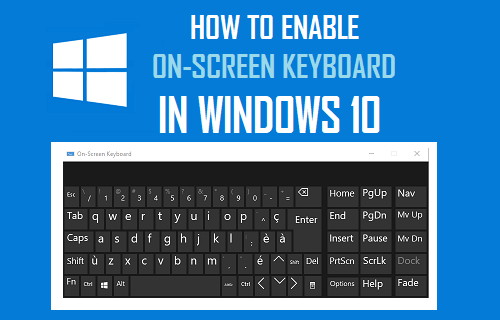
näytön näppäimistö Windows 10: ssä
näytön näppäimistö kuten Windows 10: ssä on täysin varusteltu visuaalinen näppäimistö, joka näkyy tietokoneen näytöllä.
Windows on-Screen-näppäimistössä on kaikki normaalinäppäimet sellaisina kuin ne löytyvät fyysisestä näppäimistöstä ja sitä voi käyttää hiiren tai ohjauslevyn avulla virtuaalinäppäimien klikkaamiseen.
näytön näppäimistö ei ole sama kuin kosketusnäyttö, joka on tarkoitettu vain Kosketusnäyttötietokoneille, eikä sitä voi käyttää hiirellä tai ohjauslevyllä.
näyttönäppäimistö on kosketusnäppäimistön lisäksi käytössä, ja Windows 10: ssä on useita tapoja mahdollistaa näytön näppäimistö.
miten näytön näppäimistö otetaan käyttöön Windows 10: ssä
helpoin tapa ottaa näytön näppäimistö käyttöön tietokoneessa on käyttää Asetukset-valikkoa.
1. Avaa Asetukset > Napsauta easy of Access-vaihtoehtoa.
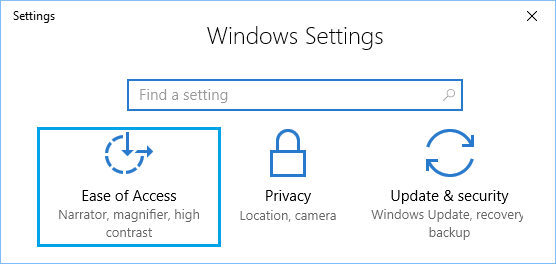
2. Napsauta seuraavassa näytössä vasemmassa ruudussa olevaa näppäimistöä. Valitse oikeanpuoleisessa ruudussa näytön näppäimistön valinta.
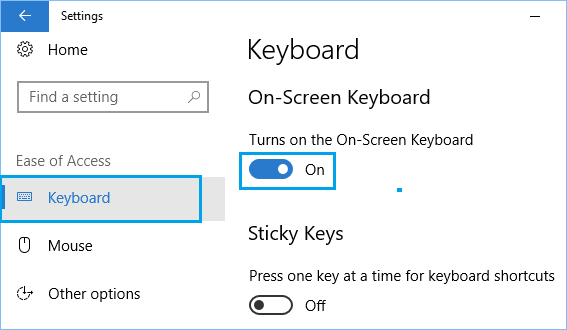
Ota näytön näppäimistö käyttöön käynnistyksen yhteydessä
jos tietokoneesi varsinainen näppäimistö on ongelmissa, voit saada näytön näppäimistön avautumaan käynnistyksen yhteydessä.
1. Kirjoita Ohjauspaneeli hakupalkkiin ja napsauta Control Panel Desktop-sovellusta hakutuloksissa.

2. Ohjauspaneelin Näytössä, varmista, että olet luokan näkymä ja klikkaa easy of Access vaihtoehto.
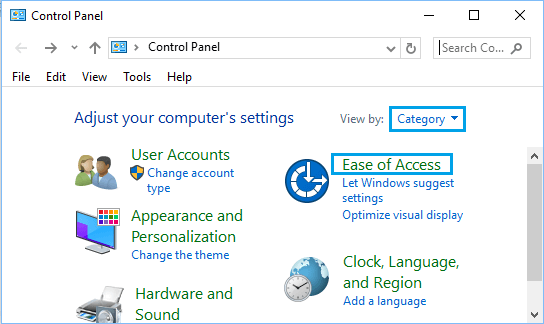
3. Seuraavassa näytössä, klikkaa easy of Access Center.

4. On Easy of Access Center, selaa alaspäin ja klikkaa käytä tietokonetta ilman hiirtä tai näppäimistöä linkkiä alla ”tutkia kaikki Asetukset” osio.
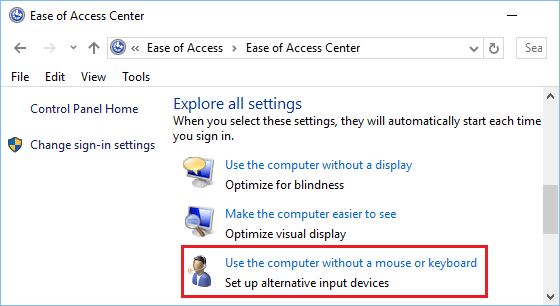
5. Valitse seuraavasta näytöstä käytä näytön näppäimistöä-vaihtoehto > napsauta Käytä ja OK tallentaaksesi tämän asetuksen tietokoneellesi.
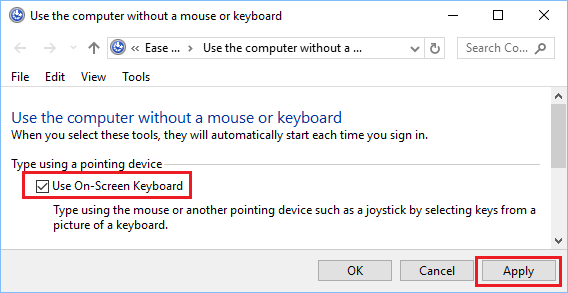
tämän jälkeen, löydät aina näytön näppäimistö käytettävissä, heti kun tietokone käynnistyy.
ota näyttönäppäimistö käyttöön kirjautumisnäytöllä
näytön näppäimistön käyttäminen kirjautumisnäytöllä voi olla hyödyllistä, jos olet huolissasi mahdollisuudesta, että et voi kirjautua tietokoneeseen toimimattoman fyysisen näppäimistön vuoksi.
1. Avaa Ohjauspaneeli > klikkaa easy of Access > easy of Access Center.
2. On Easy of Access Center, klikkaa Change Sign-in Settings vaihtoehto.
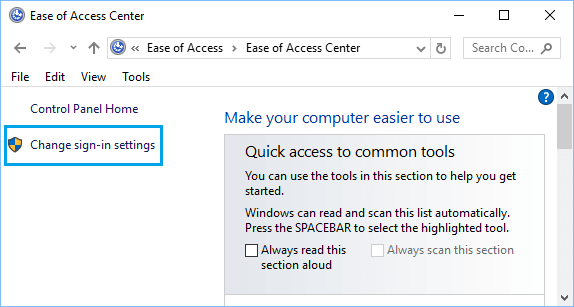
3. Seuraavassa näytössä, valitse Kirjoita ilman näppäimistöä vaihtoehto” klo kirjautuminen ” sarakkeessa.
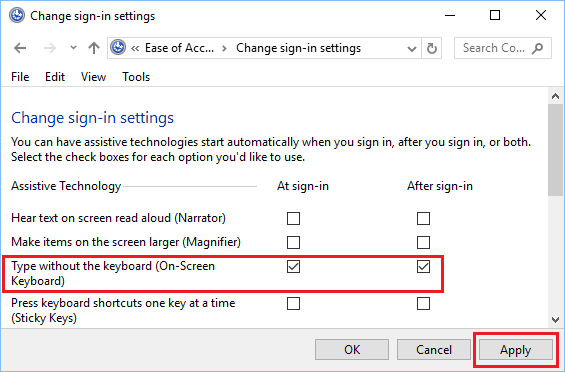
4. Napsauta Käytä ja OK tallentaaksesi tämän asetuksen tietokoneellesi (katso kuva yllä).
tämän jälkeen ruudun Näppäimistö on käytettävissä ja valmiina käyttöön kirjautumisnäytössä.
- Fix: Windows 10: een ei voi kirjautua Microsoft-tilillä
- Windows 10-tietokoneen varmuuskopiointi